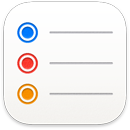 Lembretes
Lembretes
Os lembretes facilitam mais do que nunca a organização de todos os seus afazeres. Crie lembretes para listas de compras, projetos do trabalho ou qualquer outra coisa que queira acompanhar. Use ferramentas flexíveis, como Etiquetas e “Listas Inteligentes Personalizadas”, para organizar seus lembretes e acompanhar seu fluxo de trabalho, e salve listas de Lembretes como modelos que serão reutilizados no futuro. Você também pode compartilhar uma lista com outras pessoas para colaborar em trabalhar em conjunto.
Adicione etiquetas. Adicione etiquetas para organizar seus lembretes. Clique em uma ou mais etiquetas na barra lateral para filtrar rapidamente os lembretes.
Crie Listas Inteligentes Personalizadas. As Listas Inteligentes ordenam automaticamente os próximos lembretes com base em datas, horários, etiquetas, localizações, sinalizações ou prioridade. Para criar Listas Inteligentes Personalizadas, clique em “Adicionar Lista”, selecione “Tornar Lista Inteligente” e adicione filtros.
Salve a lista como modelo.Ao criar uma lista que deseja reutilizar, você pode salvá-la como modelo. Selecione a lista na barra lateral e escolha Arquivo > Salvar como Modelo.
Veja o que vem a seguir. As listas Hoje e Programados na barra lateral agrupam itens com base na hora e na data. Acompanhe sempre os lembretes para nunca perder nada do que está acontecendo.
Use sugestões inteligentes. O Lembretes sugere automaticamente datas, horários e locais para um lembrete com base em lembretes semelhantes que você criou no passado.
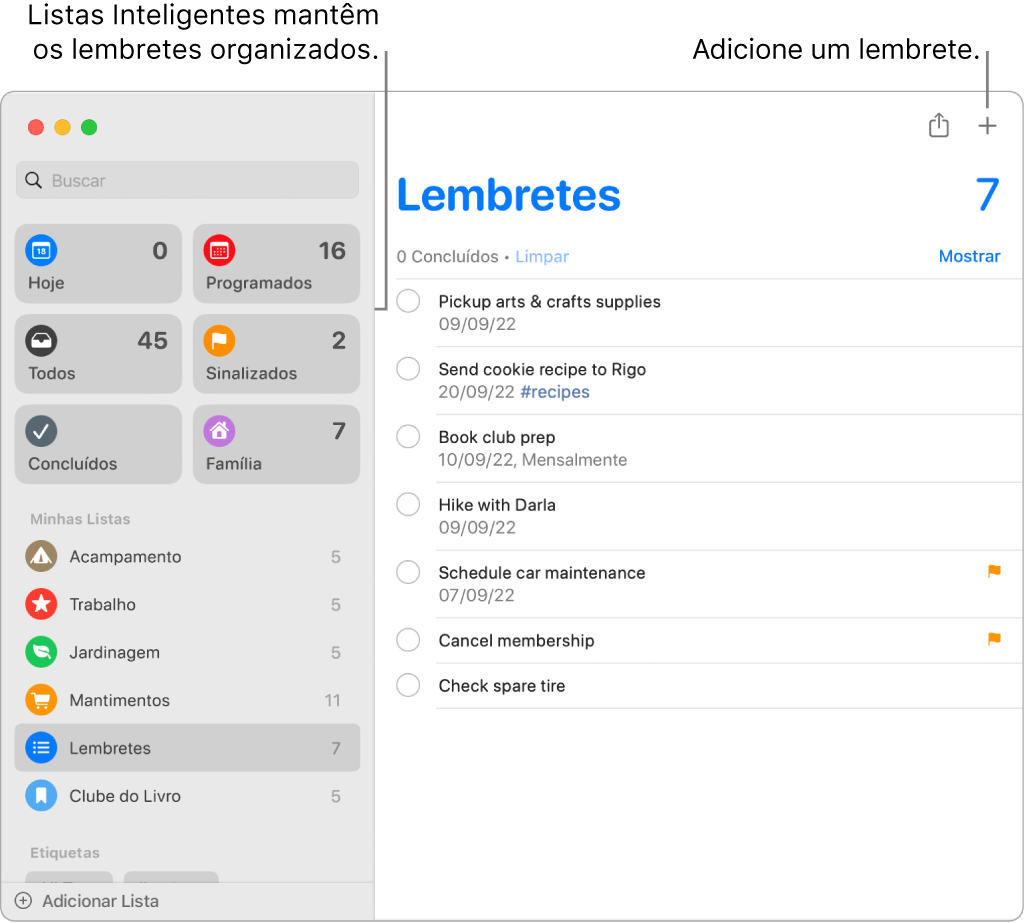
Colabore em uma lista. Você pode enviar um convite para colaborar em uma lista pelo Mensagens ou Mail, ou compartilhar o link. Clique em ![]() e selecione Mensagens, Mail ou “Convidar com Link”. Se você compartilhar pelo Mensagens, todos os participantes da conversa são adicionados automaticamente à lista. Depois de convidar outras pessoas para participar, você pode acompanhar a atividade e gerenciar a colaboração clicando em
e selecione Mensagens, Mail ou “Convidar com Link”. Se você compartilhar pelo Mensagens, todos os participantes da conversa são adicionados automaticamente à lista. Depois de convidar outras pessoas para participar, você pode acompanhar a atividade e gerenciar a colaboração clicando em ![]() .
.
Atribua responsabilidades. Atribua lembretes às pessoas com quem você compartilha listas para que elas recebam uma notificação. Divida as tarefas e verifique se todos sabem pelo que são responsáveis. Para compartilhar uma lista, clique em ![]() na barra de menus e selecione uma forma de compartilhamento.
na barra de menus e selecione uma forma de compartilhamento.
Organize com subtarefas e grupos. Para transformar um lembrete em subtarefa, pressione Comando + ] ou arraste-o sobre outro lembrete. O lembrete pai fica em negrito e a subtarefa recuada abaixo dele. Você pode recolher ou expandir as subtarefas para manter sua visualização organizada.
Para agrupar lembretes, escolha Arquivo > Novo Grupo. Nomeie o grupo como desejar. Arraste mais listas para o grupo para adicioná-las, ou arraste-as para fora para apagá-las do grupo.
Veja o que você concluiu.A “Lista Inteligente Concluídos” na barra lateral permite que você veja todos os lembretes concluídos, inclusive quando você os concluiu.
Receba sugestões de lembretes no Mail. Quando você se corresponde com alguém pelo Mail, você pode usar a Siri para reconhecer possíveis lembretes e fazer sugestões para que você os crie.
Adicione um lembrete rapidamente. Use idioma natural para adicionar um lembrete rapidamente. Escreva, por exemplo, “Levar Ana ao futebol todas as quartas às 17 h” para criar um lembrete recorrente para esse dia e hora.
Pedir à Siri. diga algo como: “Lembre-me de passar no mercado quando eu sair daqui”.
Use a Touch Bar com o MacBook Pro de 13 polegadas. Use a Touch Bar no app Lembretes para adicionar novos itens, marcar itens concluídos, sinalizar um item ou adicionar informações, horário ou localização a um lembrete.

Mais informações. Consulte o Manual do Usuário do app Lembretes.